手作りのぬくもりを大切に、あなたの常識を揺さぶる丁寧に仕上げた記事をお楽しみください。
最終更新:2024年10月31日
あなたはまだ、ノートアプリの整理に時間を浪費しているのですか? なぜ、効率的に管理できるツールを使わないのでしょう?
私自身も以前は、あちこちに散らばったメモやアイデアの管理に悩まされていました。締切が迫るたびに「どこに書いたっけ?」と探す無駄な時間…痛いですよね。
 |
| Nimbus Noteの使い方 |
Nimbus Noteに出会ってから、驚くほどシンプルに情報を整理できるようになりました。このガイドで、その方法を余すことなくお教えします。さあ、効率化の第一歩を踏み出しませんか?
あなたはこのアプリを使わないことで、重要なアイデアを見逃し、仕事が進まず、無駄なストレスが積み重なり続けるリスクを抱えたまま過ごす恐怖が訪れるかもしれません。
こちらは読まれましたか? Milanoteの使い方を完全解説:8つの秘訣、知っていますか?
Nimbus Note の使い方徹底ガイド: 効率的なノート術を身につける
Nimbus Noteは、シンプルながら強力なクラウドベースのノートアプリで、個人でもチームでも効率的に情報を整理・共有できます。この記事では、初めて使う人から、すでに使いこなしている方まで、Nimbus Noteを徹底活用するためのガイドを提供します。
1. Nimbus Noteとは?
1.1 Nimbus Noteの概要
Nimbus Noteは、テキストノートだけでなく、画像やファイルの添付、チェックリスト、さらにはウェブクリップまで可能な柔軟なノートアプリです。直感的な操作性と整理機能が特徴で、個人用からプロジェクト管理まで幅広く利用できます。
また、クラウド同期機能により、デバイスを問わずどこでもノートにアクセスできます。モバイルデバイスやPCから使えて、複数のプラットフォームに対応しているので、外出先でもオフィスでも一貫した作業が可能です。
1.2 他のノートアプリとの違い
Nimbus Noteは、EvernoteやOneNoteなどの競合アプリと比較されがちですが、いくつかの特長があります。たとえば、価格設定が柔軟で、無料プランでも多機能を備えています。また、Webクリッピング機能やチームコラボレーション機能が標準搭載されており、プロジェクト管理や情報の整理に優れています。
他のアプリとの違いを理解することで、あなたのニーズに合ったツールとしてNimbus Noteを選ぶべき理由が明確になるでしょう。
2. 初心者向けの基本的な使い方
2.1 アカウントの作成と基本設定
Nimbus Noteを始めるには、まずアカウントを作成する必要があります。公式サイトにアクセスし、メールアドレスやGoogleアカウントを使って簡単に登録できます。
次に、基本設定を行います。表示モードや通知設定を自分好みにカスタマイズし、まずはシンプルなノート作成から始めることをお勧めします。
- アカウント作成: Nimbus Note公式サイトで登録。
- 基本設定: テーマや通知をカスタマイズ。
- 初めてのノート作成へ。
2.2 初めてのノートを作成する
初めてのノートを作るのはとても簡単です。以下の手順で進めてみてください。
- アプリを開き、「新規ノート」をクリック。
- テキストを入力するか、画像やファイルを添付。
- 必要に応じてタグを追加し、ノートを整理します。
Nimbus Noteでは、リッチテキストフォーマットを使用できるため、文字の太字や斜体、リストの作成なども自由に行えます。
2.3 フォルダーやタグを使ってノートを整理する
ノートが増えてくると、フォルダーやタグで整理することが重要になります。Nimbus Noteでは、以下の方法で簡単に整理できます。
- フォルダーを作成し、関連するノートをまとめる。
- タグを使って、ノートの検索やフィルタリングを効率化。
フォルダーとタグを組み合わせることで、素早く情報にアクセスできるようになります。
3. 上級者向けの活用術
3.1 Webクリッピング機能を使いこなす
Nimbus NoteのWebクリッピング機能は、ウェブ上の情報をそのままノートに保存する強力なツールです。ブラウザ拡張機能をインストールすることで、数クリックで記事や画像を保存できます。
- Webクリッパーをインストール。
- 保存したいページで「クリップ」をクリック。
- ノートに整理して保存。
クリップした情報は、ノート内で編集も可能。これにより、リサーチやアイデアの整理がはかどります。
3.2 コラボレーション機能でチームと連携
Nimbus Noteは、コラボレーション機能も充実しています。ノートを共有したり、タスクを割り振ったりすることで、チームメンバーと情報をシームレスに共有できます。
- ノートやフォルダーをチームメンバーと共有。
- タスクを作成し、メンバーに割り振る。
- コメント機能でフィードバックをやり取り。
このように、Nimbus Noteはチームでの効率的なプロジェクト管理にも活用できます。
4. 効率アップのための活用術
4.1 ショートカットキーで作業効率を高める
Nimbus Noteをよりスピーディに操作したいなら、ショートカットキーの活用が効果的です。主なショートカットを覚えることで、日常の操作がさらにスムーズになります。
- Ctrl + N: 新しいノートを作成。
- Ctrl + S: ノートを保存。
- Ctrl + F: ノート内検索。
ショートカットを使いこなすことで、ノート作成の効率が格段に向上します。
4.2 便利なテンプレートの使い方
Nimbus Noteには、使いやすいテンプレート機能も備わっています。毎回ゼロからノートを作る手間を省くために、定型的なフォーマットをテンプレートとして保存し、再利用しましょう。
- テンプレートを作成し保存。
- 必要なときにテンプレートを呼び出してノートを作成。
ビジネス文書やプロジェクト管理に役立つテンプレートが多く用意されているので、ぜひ活用してみてください。
5. モバイルでの活用術
5.1 モバイルアプリのセットアップと使い方
Nimbus Noteは、モバイルアプリも提供しています。外出先でもノートの作成や閲覧ができるので、いつでもどこでもアイデアを記録できます。
- アプリをダウンロードし、ログイン。
- モバイルで新規ノートを作成。
- 同期機能を使って、デスクトップとの連携も万全。
5.2 モバイルデバイスを活用して音声ノートを取る
外出中に便利な機能が、音声ノートです。モバイルアプリを使って、音声メモを録音し、後で文字起こしや編集が可能です。
- モバイルアプリの「録音」機能を起動。
- 録音後、テキストノートと一緒に保存。
- いつでも再生・編集可能。
6. Nimbus Noteのトラブルシューティング
6.1 よくある問題とその解決方法
Nimbus Noteを使用していると、たまにトラブルが発生することもあります。以下の一般的な問題と解決方法を覚えておくと便利です。
- 同期エラー: アプリを再起動して同期設定を確認。
- ノートの消失: バックアップ機能を使って復元可能。
- アカウントアクセスの問題: パスワードリセットで解決。
まとめ: Nimbus Noteでノート管理を最大限に活用する
Nimbus Noteは、初心者でも簡単に使いこなせる一方、上級者向けの機能も豊富です。この記事で紹介した使い方を参考に、自分のワークフローに最適な方法を見つけ、効率的なノート管理を実現してください。
ぜひ、Nimbus Noteを使って、あなたの日常や仕事をより効率的に整理しましょう!
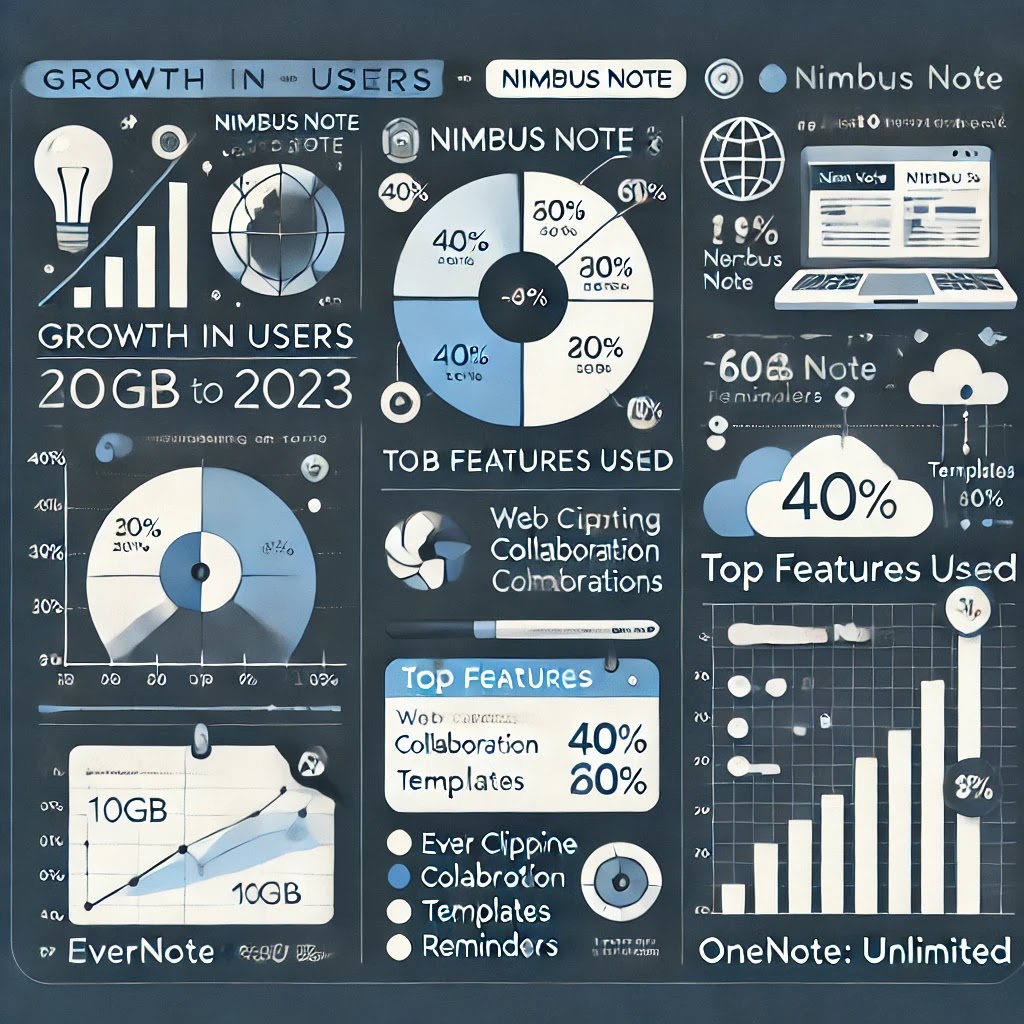 |
| このインフォグラフィックは、Nimbus Noteの成長、主要機能、ストレージ比較を視覚的に示しています。 |
Nimbus Noteの主な機能と他のノートアプリ比較表
以下の一覧表は、Nimbus Noteと他の人気ノートアプリの機能を比較し、各ツールの特徴を一目で理解できるようにまとめました。
| 機能 | Nimbus Note | Evernote | OneNote | Google Keep |
|---|---|---|---|---|
| 価格 | 無料プランあり、プレミアムプラン月額$4.99 | 無料プランあり、プレミアムプラン月額$7.99 | 完全無料 | 完全無料 |
| デバイス対応 | iOS, Android, PC, Web | iOS, Android, PC, Web | iOS, Android, PC, Web | iOS, Android, Web |
| 容量制限 | 無料プランで最大10GB/月 | 無料プランで最大60MB/月 | 無制限 | 無制限 |
| Webクリッピング機能 | あり | あり | あり | なし |
| コラボレーション機能 | あり | あり | あり | なし |
| タグ付け機能 | あり | あり | あり | なし |
| テンプレート機能 | あり | なし | なし | なし |
| リマインダー機能 | あり | なし | なし | あり |
| インターフェース | シンプルかつ直感的 | シンプルだが少し複雑 | 煩雑 | 極めてシンプル |
--小休止:お知らせとお願い--
この記事が少しでもお役に立てば幸いです。
当サイトは、専門知識を持つ著者達が、独自の視点で価値ある情報と体験を提供しています。再訪問とブックマークをぜひお願いします。
このサイトが気に入ったら、応援ボタンを押してください!😊
あなたの応援がサイト運営の励みになります。
この表を参考に、各ノートアプリの特徴を理解し、あなたに最適なツールを選んでください。
Nimbus Noteの裏技的活用法:今すぐ実践したい効率化の極意
情報整理の限界を感じたことはありませんか? もし、「無駄な時間を削減しながら、アイデアやタスクを完璧に管理できるツールがあったら…」と願ったことがあるなら、この記事はまさにあなたのためです。
ここでは、Nimbus Noteを単なるメモツールとして超えた、画期的な使い方を解説します。これを読んだ後、あなたは情報のカオスから解放され、集中力と生産性を劇的に向上させた未来を描けるでしょう。
あなたのメモはカオスから秩序へ変わる: これがNimbus Noteの本当の力だ
想像してみてください。どんなに膨大なアイデアやタスクがあっても、すべてが一目でわかり、無駄な時間を費やさずに必要な情報にアクセスできる。結果として、プロジェクトは順調に進み、あなたはストレスから解放されます。それがNimbus Noteで手に入る未来です。
1. 単なるメモ以上の「頭の中をデジタル化」するツール
ほとんどの人は、ノートアプリを「単なるメモのためのツール」として使っています。ですが、Nimbus Noteはまさに「デジタル脳」として使うべきです。すべての思考、アイデア、予定を即座にキャプチャし、それを構造化して整理できます。
このツールは、「インスピレーションが湧いた瞬間を絶対に逃さない」ことを可能にします。どこでもアクセスできるため、アイデアが頭に浮かんだ瞬間、スマホやPCで即座に記録。次に見直すときには、すでに必要なタグやフォルダーで整理されています。まるで未来の自分が、今のあなたの思考を管理してくれるかのような感覚です。
2. 知識を階層化する技術:情報の森を迷わず歩ける道しるべ
情報の整理に悩む人の共通の問題は、ノートやメモが「点」で散らばっていること。Nimbus Noteでは、この問題を階層化によって解決します。メモをフォルダーに分類するだけでなく、その中でさらにサブフォルダーを作り、情報をピラミッドのように積み重ねていくのです。
例えば、プロジェクト全体を大きなフォルダーに入れ、各タスクやアイデアをサブフォルダーとして分類する。これにより、一つのタスクを詳細に掘り下げても、全体像を見失うことはありません。言ってみれば、巨大な図書館での蔵書整理を、あなたのデジタル空間に再現するような感覚です。
3. ワークフローを再設計:タグを活用して一瞬で情報にアクセス
タグ機能を甘く見てはいけません。タグを効果的に使うことで、Nimbus Noteはまるであなたの記憶力を補完するかのような力を発揮します。
例えば、プロジェクト名や締切日、テーマ別にタグをつけておけば、検索窓にタグを入力するだけで関連情報が即座に表示されます。「あれ、あの資料どこだっけ?」とファイルを探す時間は一切不要です。タグを使えば、まるで脳の検索機能が強化されたように、必要な情報に即アクセスできます。
4. ノートを「生きたドキュメント」に進化させる:コラボレーションの真髄
個人用のノートとしてはもちろん、Nimbus Noteはチームでのコラボレーションにも威力を発揮します。通常、プロジェクト管理ツールやチャットアプリでの情報共有は、どうしても断片的になりがちです。
ですが、Nimbus Noteを使えば、ノート自体が「生きたドキュメント」に変わります。チームメンバーはいつでもノートにアクセスし、最新の情報を追記、修正できます。これにより、情報の共有と同時にアップデートが瞬時に行われ、すべてのメンバーが同じ情報をリアルタイムで確認できます。無駄な会議やチャットでのやり取りが激減し、結果として生産性が向上します。
5. Nimbus Noteを使わないで? それはもったいない話です
ここでちょっと皮肉な話を。かつて私は、古い紙のノートにこだわっていました。「デジタル化なんて必要ない」と。しかし、ミーティング中にメモを取ったノートを忘れてしまい、次の週には同じ話を繰り返す羽目に。あの時、Nimbus Noteがあったなら…と今でも思います。もうその時には遅かったですけどね。
6. リマインダー機能で、忘れることが難しい世界に突入
Nimbus Noteのリマインダー機能は、あなたがやるべきことを完璧にサポートします。通常のノートアプリは「記録」することに特化していますが、Nimbus Noteは「行動」に繋がるリマインダーを組み合わせることで、単なる記録から次のステップに進むためのツールに進化します。
このリマインダー機能を使えば、期日や期限が迫ったタスクを忘れることはありません。まるで、優秀なアシスタントが耳元で「次はこれをやってね」と優しくリマインドしてくれるかのようです。
失敗を乗り越える:整理の失敗から学んだ教訓
以前、私はプロジェクトを進める際に、複数のツールを使いこなすことにこだわりすぎていました。結果的に、情報はあちこちに散乱し、どれが最新のデータかわからないカオスに陥りました。そこで思い切ってNimbus Noteに集約し、すべての情報を一元管理することにしました。すると、進行が驚くほどスムーズになり、重要なデータを見逃すこともなくなりました。
自分の体験談:人生を変えたワークフローの見直し
ある日、仕事が溜まりすぎて、何から手をつけていいかわからなくなりました。何をしても成果が出ず、フラストレーションが溜まるばかり。そんな時にNimbus Noteを試してみました。思いついたアイデアをすぐにメモし、タスクごとに分類し、期限付きリマインダーで進捗を管理。気づいたら、あの絶望的な状況が見違えるほど整理され、ストレスが激減しました。
よくある質問(FAQ)
Q1: 「Nimbus Noteのタグって本当に役立つの?」
A1: 役立たないと思っているなら、まだ正しく使いこなせていませんね。タグは、あなたの記憶を補完するデジタルアシスタント。タグがついた瞬間、情報はいつでも取り出せる宝物になりますよ。
Q2: 「コラボレーション機能って、他のアプリと何が違うの?」
A2: 他のアプリは「共有」止まり。でもNimbus Noteは、ノートそのものをチームで「共に作る」ツール。まるで、全員が同じページで書き込みをしているような感覚です。
Q3: 「モバイルアプリは使いやすいですか?」
A3: 正直、使いづらいモバイルアプリも多いですよね。でも、Nimbus Noteは違います。外出先でも、デスクトップと同じ感覚でノートにアクセスできる。まるで、ポケットにデジタルワークスペースを入れているようなものです。
Q4: 「整理が苦手なんだけど、使いこなせる?」
A4: そう思っていた私も最初はそうでした。でも大丈夫。Nimbus Noteは、むしろ整理が苦手な人こそ試すべきツールです。なぜなら、タグやフォルダーで情報を自動的に整理できるから。最初の一歩さえ踏み出せば、あとは自然と使いこなせますよ。
Q5: 「リマインダー機能で本当に忘れないようになるの?」
A5: 忘れたら困ることってよくありますよね? リマインダー機能は、そんな問題を一発で解決してくれます。優秀なアシスタントが期限を忘れないように、あなたにさりげなく伝えてくれる感覚です。もう、忘れ物をする心配はありません。
7. 心と効率のバランスを保つ:Nimbus Noteを活用したタイムマネジメント
どんなに優れたツールでも、それを正しく使わなければ最大限に活かせません。ここで、Nimbus Noteを使った効率的なタイムマネジメント術を紹介します。まずは、日々のタスクを朝一番にリストアップし、各タスクにタグをつけて優先順位を設定します。次に、すべてのタスクにリマインダーを設定し、特定の時間に通知されるようにします。
この方法を続ければ、日々のタスクが計画通りに進み、やるべきことが確実に完了します。リマインダーによって、あなたの「やり残し」も減り、仕事後にはすっきりとした達成感が得られます。これが心の健康を保ち、効率を向上させる秘訣です。
8. テンプレート活用で作業効率を飛躍的に向上させる
Nimbus Noteのもう一つの大きな強みが、テンプレート機能です。繰り返し行う作業や、定型の報告書作成に多くの時間を割いているなら、今すぐテンプレートを使いましょう。
たとえば、プロジェクト管理やミーティング議事録など、定型的なフォーマットをあらかじめ作成しておけば、次回からは時間を大幅に節約できます。しかも、Nimbus Noteでは、簡単にテンプレートをカスタマイズできるため、柔軟な対応が可能です。毎日の繰り返し作業を自動化することで、本当に必要なタスクに集中できる環境が整います。
9. AI機能を活用して情報の海から価値を引き出す
Nimbus NoteにはAIによる自動分類や予測検索機能が搭載されています。このAI機能は、あなたが何度も検索した情報や関連ノートを自動的に学習し、次回からの検索や操作を驚くほど簡単にしてくれます。たとえば、過去に同じプロジェクト名で検索したメモがあれば、次回はAIが候補を提示し、数秒で関連情報にアクセス可能です。
これにより、膨大な情報の中から「本当に今必要な情報」を瞬時に見つけることができるため、作業の流れが途切れることなく効率的に進められます。
10. データが飛ぶ恐怖を回避:Nimbus Noteのバックアップ戦略
大切なメモやデータを失う恐怖、経験したことはありませんか? 誰しも、一度は大切なデータが突然消えてしまう「最悪の瞬間」を経験したことがあるでしょう。Nimbus Noteでは、この恐怖を避けるために、堅牢なクラウドバックアップ機能を提供しています。
Nimbus Noteは、自動的にノートをクラウドに保存するため、デバイスが壊れたり、誤ってデータを削除してしまっても、簡単にバックアップから復元できます。これにより、作業データや重要なメモが消失する心配から解放され、安心して作業に集中できるのです。
追加:料金について
Nimbus Web全体のサービスに含まれている可能性があります。 詳細は、公式サイトでご確認いただくか、お問い合わせください。
まとめ:Nimbus Noteがもたらす変革
Nimbus Noteを活用することで、あなたの仕事や日常の情報整理は、目覚ましい変化を遂げるでしょう。考えてみてください。無駄な時間を費やして情報を探すこともなく、重要なタスクを見逃す心配もない。ノートはいつでも整理され、最新の状態でチームと共有されます。プロジェクトは計画通り進み、あなたの頭の中は驚くほどクリアに。
その感覚は、秋の冷たい風が頬を撫でる瞬間や、朝の最初の一口のコーヒーを味わう時のような清々しさを感じさせます。未来の自分が微笑みかけるその時、Nimbus Noteがあなたの生活や仕事に与えた影響を実感することでしょう。
最後に問いかけます
整理されていない頭の中と混沌としたメモを抱え続ける人生は、本当にあなたが望む未来ですか? それとも、Nimbus Noteを使って整理され、明確な目標に向かう日々を選びますか?
お時間があれば、こちらも読んでみてください.. 5つのメモ・アイデア管理ツール徹底比較!本当に使えるのはどれ?



